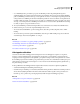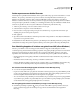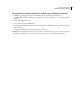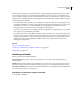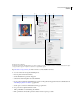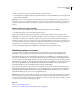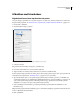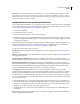Operation Manual
531
PHOTOSHOP CS4 GEBRUIKEN
Afdrukken
Afdrukken met kleurbeheer
Afgedrukte kleuren laten bepalen door de printer
Als u geen aangepast profiel hebt voor uw printer en papiersoort, kunt u het omzetten van kleur beter overlaten aan
het printerstuurprogramma. Zie “De kleuren door de printer laten vaststellen tijdens het afdrukken” op pagina 154.
1 Kies Bestand > Afdrukken.
2 Kies Kleurbeheer in het pop-upmenu.
Kleurbeheer kiezen om opties voor drukvoorbereiding en kleurbeheer weer te geven
3 Selecteer Document.
Het profiel wordt tussen haakjes weergegeven op dezelfde regel.
4 Kies Printer beheert kleuren voor het verwerken van kleuren.
5 (Optioneel) Kies een rendering intent om kleuren om te zetten in de doelkleurruimte.
De meeste printerstuurprogramma's van andere printers dan PostScript-printers negeren deze optie en gebruiken de
rendering intent Perceptueel. (Zie “Rendering intents” op pagina 165 voor meer details.)
6 Open de kleurbeheeropties voor het printerstuurprogramma in het tweede dialoogvenster voor afdrukken, dat
automatisch verschijnt als u op Afdrukken hebt geklikt. Klik in Windows op Pagina-instelling voor toegang tot de
opties van het printerstuurprogramma. In Mac OS gebruikt u het pop-upmenu in het tweede dialoogvenster
Afdrukken voor toegang tot de opties van het printerstuurprogramma.
7 Geef de instellingen voor kleurbeheer op zodat het printerstuurprogramma tijdens het afdrukken voor het
kleurbeheer zorgt.
Elk printerstuurprogramma heeft verschillende opties voor kleurbeheer. Raadpleeg de printerdocumentatie als u niet
weet hoe u kleurbeheer kunt inschakelen.
8 Klik op Afdrukken.